Se você precisar de uma maneira rápida e fácil de imprimir fotos no seu Mac, não procure mais, o aplicativo Fotos, que vem com o macOS. Permite imprimir uma ou várias fotos em tamanhos de papel personalizados. Aqui está como fazê-lo.
O que você precisará
Para manter este guia simples, vamos supor que você tenha um Mac com Mac OS X 10.10.3 ou posterior (a primeira versão a incluir o aplicativo Fotos) e uma impressora fotográfica funcional que você já configurou para funcionar com seu Mac.
Os arquivos de imagem que você deseja imprimir também devem ser copiados ou importados no seu Mac.
Como imprimir fotos no aplicativo Mac Photos
Primeiro, abra o aplicativo “Fotos”. Seu ícone é semelhante a uma flor com oito pétalas de cores diferentes. Você pode encontrá-lo na pasta “Aplicativos”.
Se as fotos que você deseja imprimir ainda não estiverem no aplicativo Fotos, será necessário importá-las. Você pode usar a opção Arquivo > Importar na barra de menus para importá-los. Você pode simplesmente arrastar as fotos que deseja importar de uma janela do Finder (ou da área de trabalho) para a janela Fotos também.

Depois que suas fotos forem importadas, você as verá como uma grade de miniaturas. Encontre a foto ou fotos que deseja imprimir e selecione-as.
Para selecionar mais de uma foto, você pode manter pressionado o botão esquerdo do mouse/trackpad e arrastar o cursor sobre um grupo de miniaturas. Ou, se desejar selecionar uma de cada vez, mantenha pressionada a tecla Comando ao clicar em fotos individuais. Cada foto selecionada terá uma borda azul ao redor.
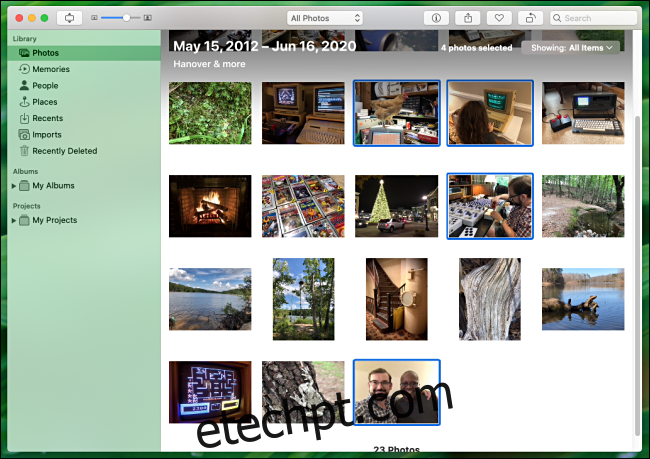
Depois que todas as fotos que você deseja imprimir forem selecionadas, clique em Arquivo > Imprimir na barra de menu na parte superior da tela. Ou você pode pressionar Command + P.
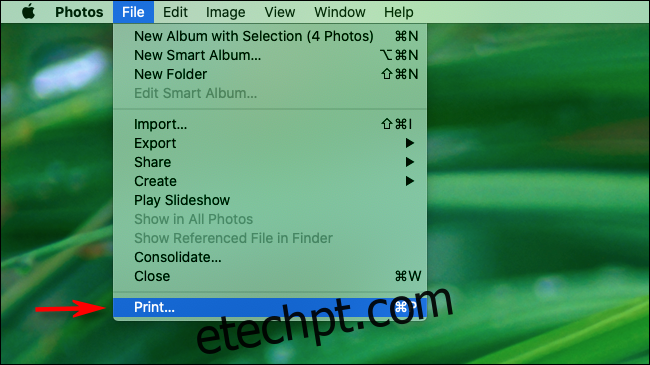
Uma caixa de diálogo de impressão será exibida. Aqui, você pode selecionar a impressora que deseja usar, o tamanho do papel, o layout de impressão ou as opções de tinta.
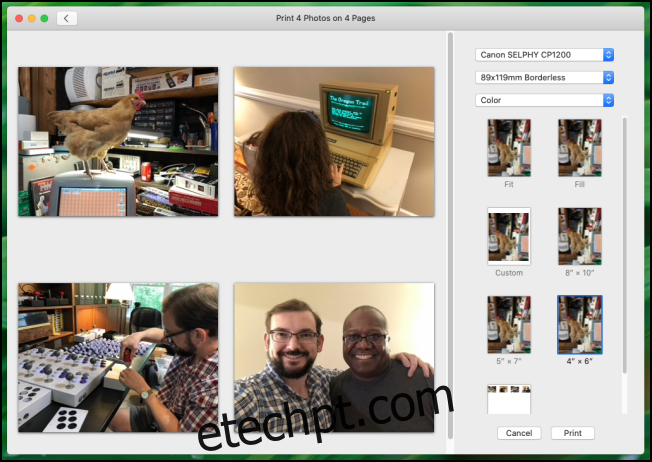
Se você quiser imprimir várias imagens em uma única folha de papel, clique no menu “Tamanho do papel” (o segundo menu suspenso na parte superior) e selecione “Outro”.
Com “Outro” selecionado, você verá várias opções de layout, incluindo o ajuste de duas fotos de 4″x6″ em uma única folha de papel tamanho carta e um layout de “Folha de contato” que pode imprimir muitas miniaturas pequenas de uma só vez.
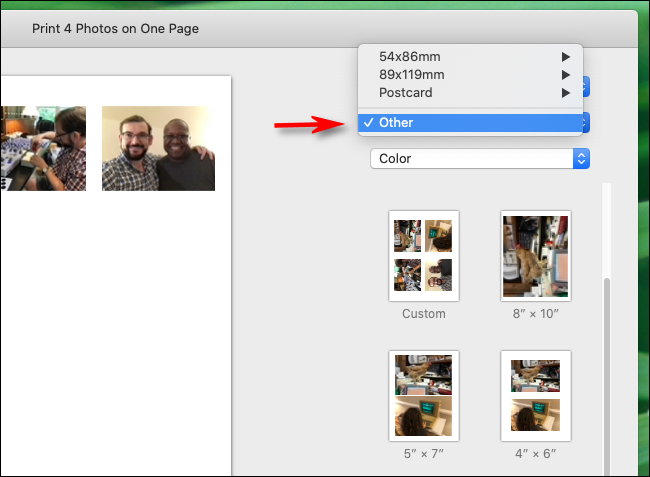
Se você estiver imprimindo apenas uma única foto, selecione o tamanho de papel desejado. Quando estiver pronto para imprimir, clique no botão “Imprimir” no canto inferior da janela.
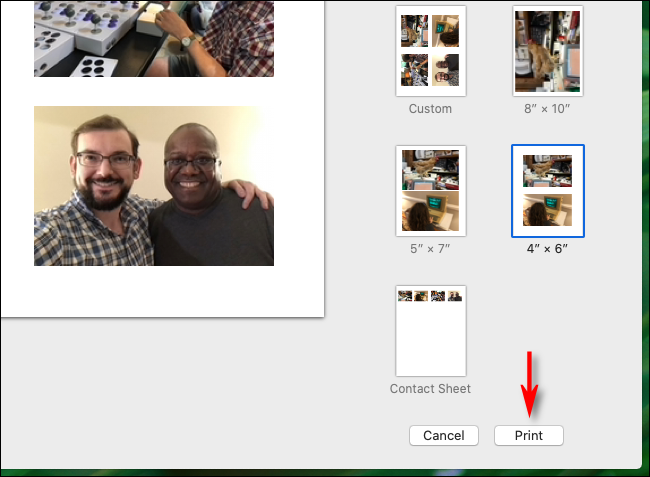
O trabalho será enviado para sua impressora e, se tudo correr bem, você deverá ter uma cópia impressa de suas imagens em mãos muito em breve.
Se você tiver problemas com a qualidade de suas fotos impressas, leia os motivos pelos quais as impressões geralmente parecem diferentes no papel do que na tela. Ou você pode considerar enviar suas fotos para um serviço de fotos profissional. Muitas vezes são rápidos e baratos.
De qualquer forma, as fotos são uma ótima maneira de relembrar memórias antigas. Divirta-se!

